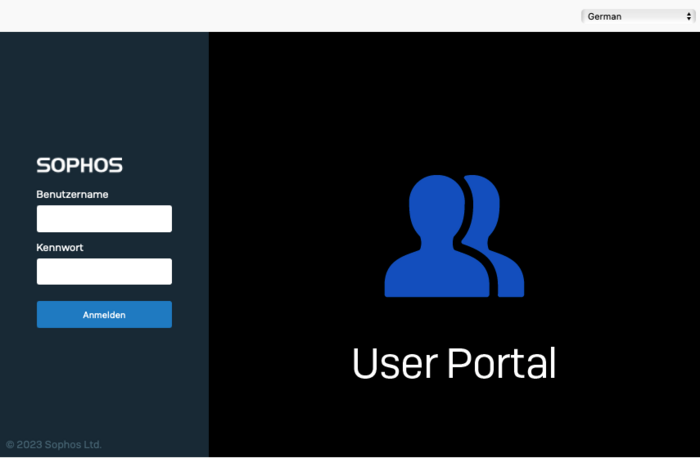SSL-VPN unter Mac: Unterschied zwischen den Versionen
Keine Bearbeitungszusammenfassung |
Keine Bearbeitungszusammenfassung |
||
| Zeile 11: | Zeile 11: | ||
[[Datei:Screenshot 01.png|700 px |rahmenlos|Die Eingabemaske der Begrüssungsseite des Sophos Portals]]<br><br> | [[Datei:Screenshot 01.png|700 px |rahmenlos|Die Eingabemaske der Begrüssungsseite des Sophos Portals]]<br><br><br><br> | ||
<big>N</big>ach erfolgtem Login, kommen Sie auf diese Seite. | <big>N</big>ach erfolgtem Login, kommen Sie auf diese Seite. | ||
Version vom 8. März 2023, 12:06 Uhr
In diesem Artikel wird beschrieben, wie man eine gesicherte SSL-VPN-Verbindung auf Macs (Geräte der Firma Apple) anglegen kann. Mittels einer solchen Verbindung wird der Mac dann Bestandteil des gesicherten Verwaltungsnetzes, da er über einen geschlossenen VPN-Tunnel auf dieses Zugreift. Hierdurch wird gewährleistet, dass man z.B. von daheim aus auf die Ressourcen der DHBW-Ravensburg zugreifen kann.
Um die Verbindung herzustellen, benötigen Sie die Software "Tunnelblick" die Sie herunterladen können.
Achten Sie bitte darauf, dass Sie nicht die Beta-Version und nach Möglichkeit auch nicht eine ältere Version, sondern die mit "Stall" gekennzeichnete jeweils aktuelle Softwareversion herunter laden.
In der Regel finden Sie den Download dann im Download-Ordner Ihres Macs unter der Bezeichnung "Tunnelblick_X.X.X_build_XXXX.dmg" wobei X für jeweils eine Zahl steht.
Als Nächstes sollten Sie sich ihre persönliche Konfigurationsdatei runterladen, mit deren Hilfe sie dann später über Tunnelblick eine SSL-VPN-Verbindung zur DHBW Ravensburg aufbauen können.
Die Konfigdatei können Sie unter "diesem Link" herunterladen. In die Eingabemaske tragen Sie Ihren DHBW-Usernamen und Ihr DHBW-Passwort ein und klicken Sie anschließend auf "Anmelden".
Nach erfolgtem Login, kommen Sie auf diese Seite.